【BTXETUEL】SayoDevice マクロキーボードに興味はありますか?実機レビューの記事を掲載しておりますので、是非ご覧ください。
【BTXETUEL】SayoDevice マクロキーボード に期待すること

最近、良くマクロキーボードを見かけます。
複雑なショートカットキーを登録したら便利そうなので、マクロキーを使ってみたくなりました。
手軽な製品を探して見ましたが、類似した製品はカナリ多いです。
必要最低限の実用性があり、手頃な価格の製品を探して見た所、見つけました!
小さな液晶まで付いて、3つのボタンとボリュームなどに使えるノブも1つ付いており、自由にカスタマイズも出来そうです。
見た目も割と洗練されていて気に入り、実際に購入して試す事にしました。
期待するのは、実用性と問題無くキー割り当てがカスタマイズ出来る事です。
それでは、レビューをご覧ください。
【BTXETUEL】SayoDevice マクロキーボード の実機レビュー

実際に使うためには、本体をUSB-TypeCでパソコンと接続し、専用ソフトにてキー割り当てを行います。
専用ソフトは、https://sayodevice.com/device より少しマニアックな対応が必要です。
中国語・英語のどちらかで案内されますので、少し慣れている人向けです。
少し癖はありますが、以下のキャプチャーの様に、比較的直観的に設定できます。
私は、以下を割り当てています。
- ESC・・・キャンセル
- Shift+Win+S・・・部分切り取りキャプチャー
- Alt+PrtSc・・・アクティブなWINDOWのキャプチャー
※お好みの設定が可能です。もちろんマクロ登録も可能です。
ノブは、音量調整に使っています。ノブを押下するとミュート・ミュート解除になりますが、これもカスタマイズ可能です。※ボリュームコントローラーが不要になってしまいました。
<参考>【Cooidea】USB ボリュームコントローラー 実機レビュー
※これは音量調整専用なので、一時撤去となっています。
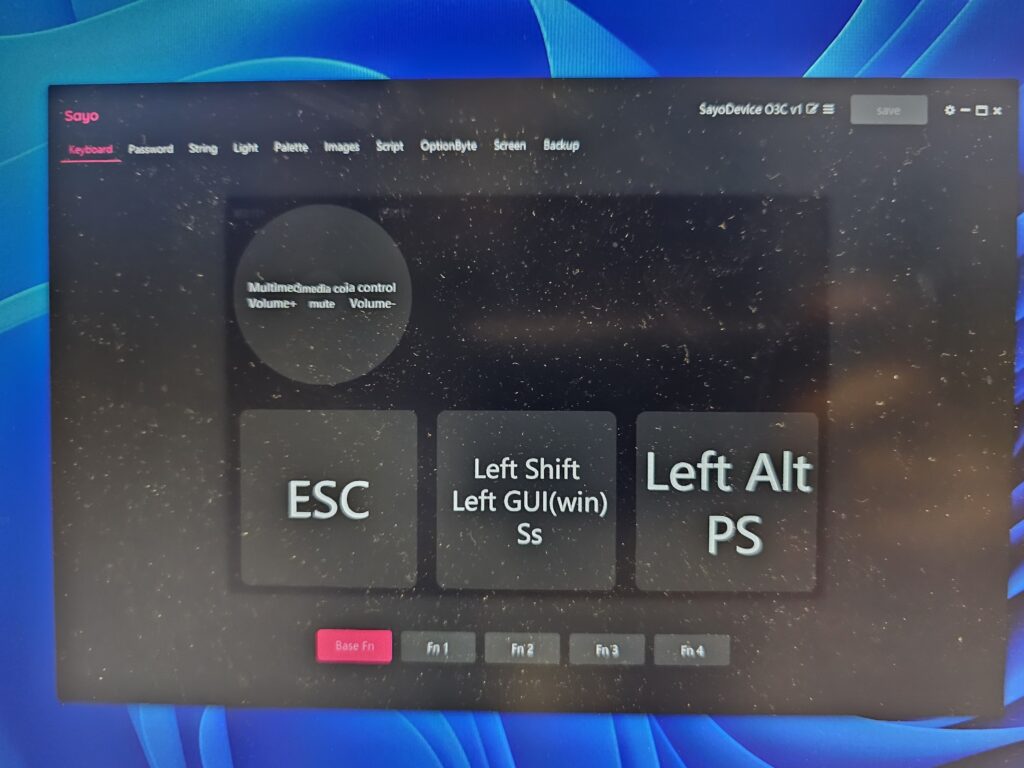
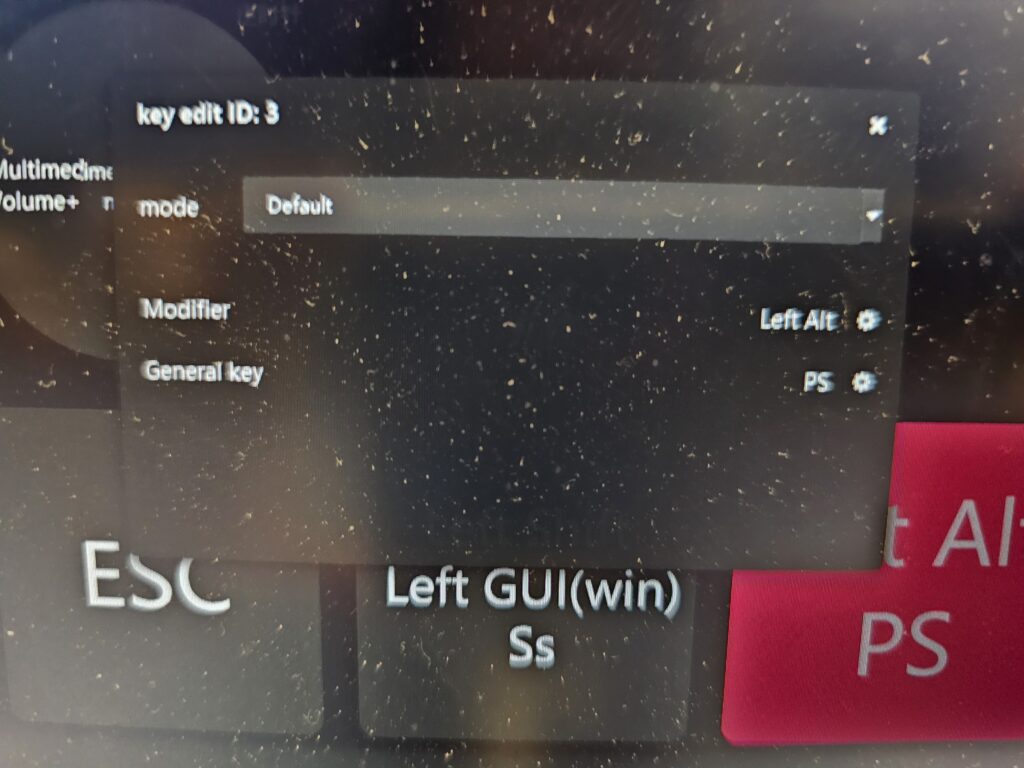
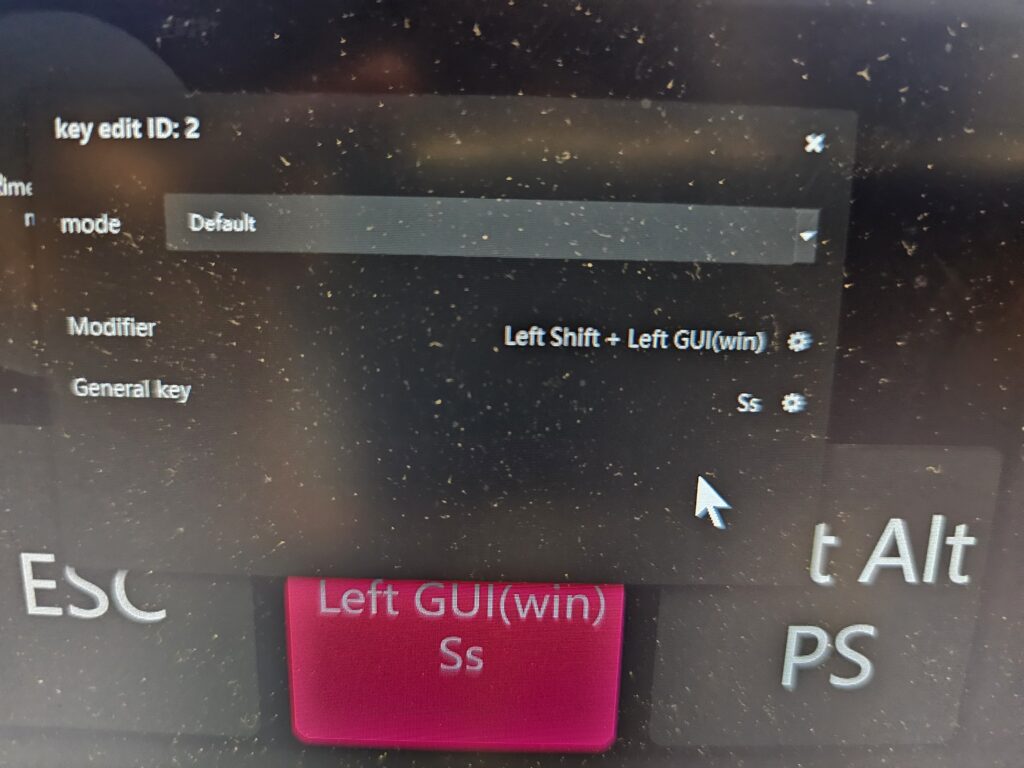
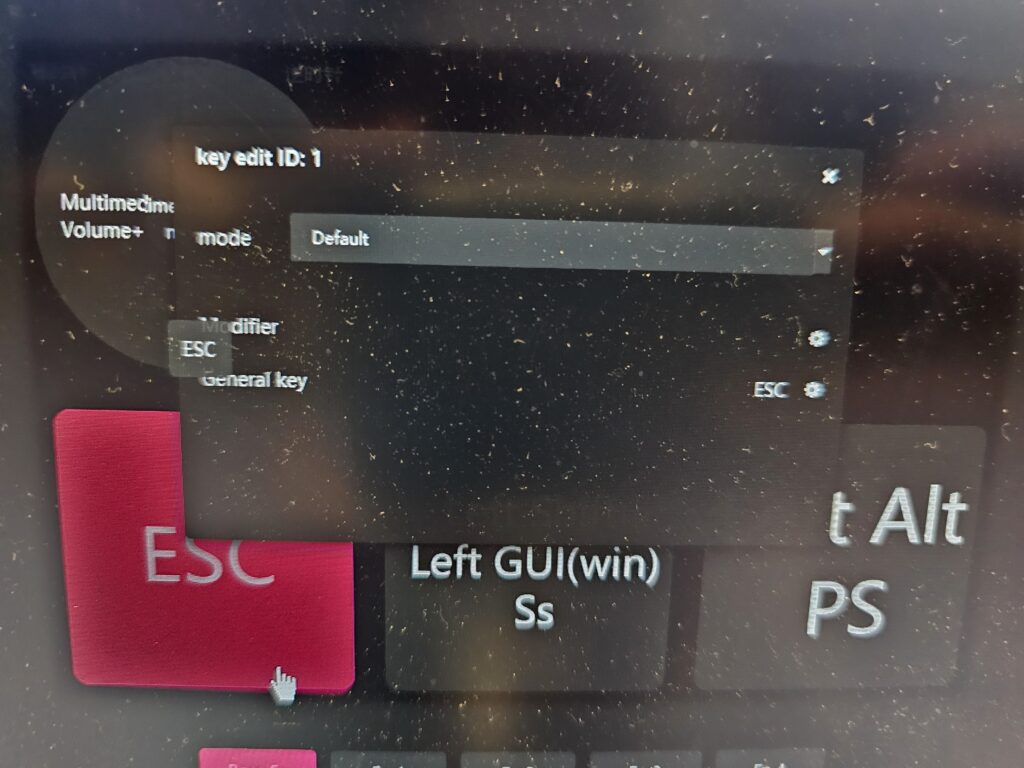
ボタンはラピッドボタンなので、高速な操作に対応したゲーム向きですが、実はビジネス用途として便利に使用出来ます。
キー設定だけでは無く、各ボタン押下時のLEDの発行色や、小型液晶に表示する画像の設定なども可能なので、遊び心のある製品だと思います。
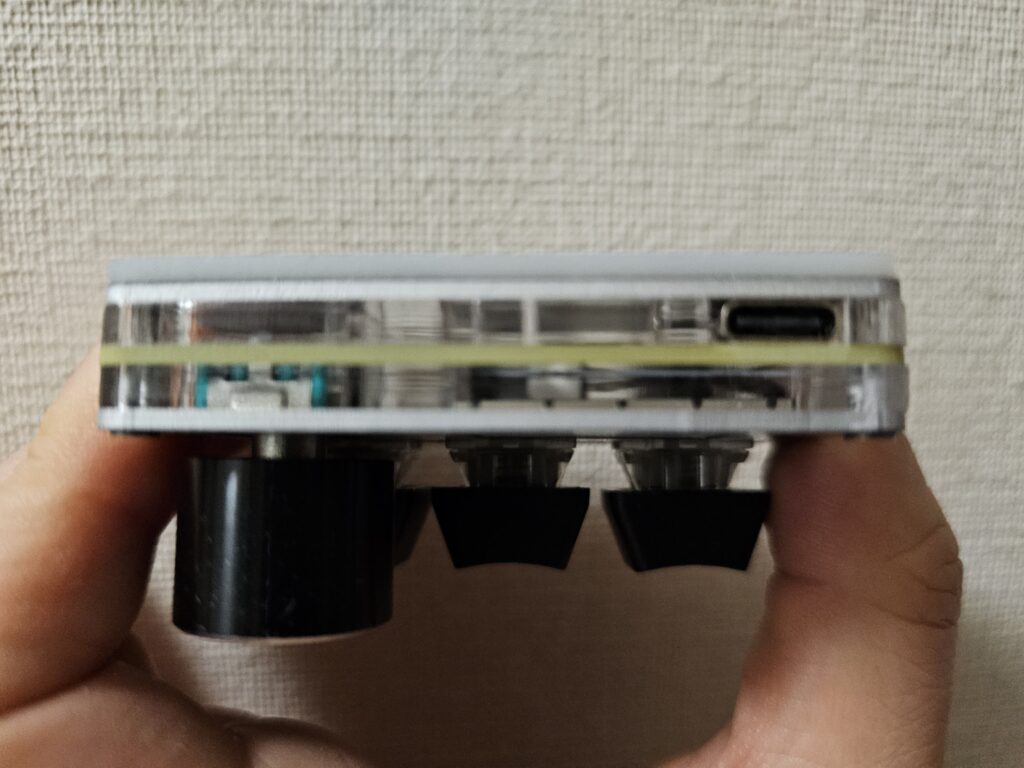

本体は、洗練された小型で横が透けており、中の基盤が見えます。
本体裏のシリコンは滑り止め効果が高いです。小型軽量ですが全く滑りません。
参考動画
【BTXETUEL】SayoDevice マクロキーボード の良い所・悪い所
<良い所>
- 3ボタン+1ノブの必要最低限で洗練されたデザイン
- 小型液晶搭載で画像設定も可能
- 専用ソフトで多彩なカスタマイズが可能
- ボタンはラピッドボタン
- ノブはボタン押下可能
- 3ボタンはLED発光色の設定も可能
- ボタン押下操作のニャンコ画像が可愛い
<悪い所>
- ソフトが中国語・英語だけでマニア向け
- 限られた3ボタンに、何のキーを割り当てるか悩ましい
【BTXETUEL】SayoDevice マクロキーボード のまとめ

実際に使ってみて、設定ソフトは問題無く使用可能でした。
キー割り当てのカスタマイズも思い通り、実用性が思った以上に効果絶大!
もうこれなしでは困る状況になっています!
これだけ小型ですが、特にノブが搭載されている所が便利だと感じます。
個人的に画面キャプチャー取得用のショートカットを登録して使っていますが、非常に快適です!
本来は、ゲーム「OSU!」向けのキーボードの様ですが、ビジネス用途のマクロキーボードとしても非常に重宝します!
ややマニア向けですが、場所を取らずに3ボタン+1ノブのちょっとしたマクロキーボードは、使い方を工夫するとカナリ快適になることが実感できました!





















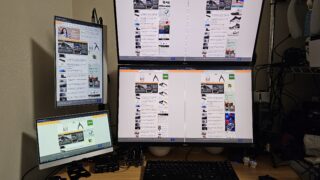







コメント